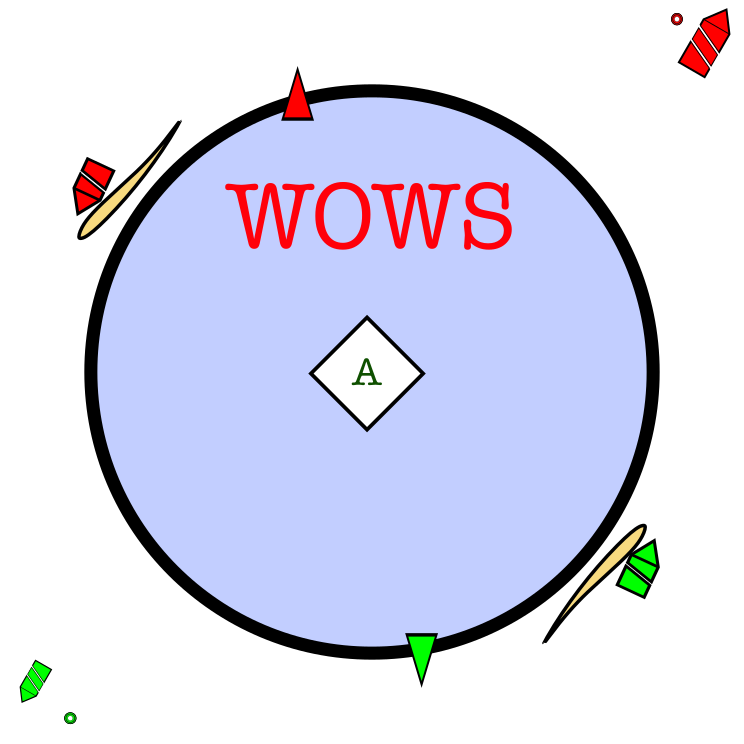Mirai 的安装与部署
Mirai 的安装与部署
小提示
如果你已经安装好了 Mirai 可以跳过这一章 直接查看 Rainbot 的部署
无论你是否有相关经验 为了避免一下潜在的问题 我都建议使用 iTXTech 制作的 MCL Installer (opens new window)
# 安装
# 对于 Windows
windows 的安装与启动十分简单
下载 mcl-installer - 版本 - windows-amd64.exe 到想要安装 iTXTech MCL 的目录中执行。
# 对应 Linux 与 MacOs
cd 你想要安装 iTXTech MCL 的目录
curl -LJO https://github.com/iTXTech/mcl-installer/releases/download/v1.0.6/mcl-installer-1.0.7-linux-amd64-musl
# 如果是 macOS,就将链接中的 linux 修改为 macos
chmod +x mcl-installer-1.0.7-linux-amd64-musl
./mcl-installer-1.0.7-linux-amd64
注意
苹果电脑有两种处理器
对于 Intel 的处理器应使用 amd64 的版本
对于 Apple Silicon 的处理器应使用 aarch64 的版本
运行成功之后新手只需要一路回车按到底就可以了
在窗口关闭后 进行初次启动
# 初次启动
# 对于 Windows
可以直接运行 mcl.cmd
# 对于 Linux 与 MacOs
./mcl
# 安装 Mirai-Api-Http
如果你已经完成了初次启动
关闭 mcl 如果它正在运行
从 Releases (opens new window) 下载一个 mirai-api-http
小提示
如果你不知道要安装什么版本
你可以尝试下载 Mirai-Api-Httpv2.5.0
在笔者的电脑于服务器上运行的没有问题
将你下好的 .jar 文件放入 plugins 文件夹
再次启动 MCL Mirai-Api-Http 就安装完成了
# 配置 Mirai-Api-Http
Mirai-Api-Http 的配置在 config/net.mamoe.mirai-api-http/setting.yml 内
配置文件的模版如下
## 配置文件中的值,全为默认值
## 启用的 adapter, 内置有 http, ws, reverse-ws, webhook
adapters:
- http
- ws
## 是否开启认证流程, 若为 true 则建立连接时需要验证 verifyKey
## 建议公网连接时开启
enableVerify: true
verifyKey: 17900
## 开启一些调式信息
debug: false
## 是否开启单 session 模式, 若为 true,则自动创建 session 绑定 console 中登录的 bot
## 开启后,接口中任何 sessionKey 不需要传递参数
## 若 console 中有多个 bot 登录,则行为未定义
## 确保 console 中只有一个 bot 登陆时启用
singleMode: false
## 历史消息的缓存大小
## 同时,也是 http adapter 的消息队列容量
cacheSize: 4096
## adapter 的单独配置,键名与 adapters 项配置相同
adapterSettings:
## 详情看 http adapter 使用说明 配置
http:
host: localhost
port: 1190
cors: ["*"]
## 详情看 websocket adapter 使用说明 配置
ws:
host: localhost
port: 1190
reservedSyncId: -1
安全警告
强烈建议更换 verifyKey 否则可能出现安全问题
强烈建议更换 port 否则可能出现安全问题
毕竟 17900 和 1190 在 wows 圈里可以说人尽皆知了
重启 MCL 便可完成对 mirai 和 miria-http 的配置
笔记
参考文档
iTXTech MCL Installer (opens new window): 一键下载 Java 和 iTXTech Mirai Console Loader
mirai-api-http (opens new window): Mirai-API-http 插件 提供 HTTP API 供所有语言使用 mirai